iPhone 使用手册
- 欢迎使用
-
-
- 兼容 iOS 18 的 iPhone 机型
- iPhone XR
- iPhone XS
- iPhone XS Max
- iPhone 11
- iPhone 11 Pro
- iPhone 11 Pro Max
- iPhone SE(第 2 代)
- iPhone 12 mini
- iPhone 12
- iPhone 12 Pro
- iPhone 12 Pro Max
- iPhone 13 mini
- iPhone 13
- iPhone 13 Pro
- iPhone 13 Pro Max
- iPhone SE(第 3 代)
- iPhone 14
- iPhone 14 Plus
- iPhone 14 Pro
- iPhone 14 Pro Max
- iPhone 15
- iPhone 15 Plus
- iPhone 15 Pro
- iPhone 15 Pro Max
- iPhone 16
- iPhone 16 Plus
- iPhone 16 Pro
- iPhone 16 Pro Max
- 设置基础功能
- 让 iPhone 成为你的专属设备
- 拍摄精美的照片和视频
- 与亲朋好友保持联系
- 与家人共享功能
- 在日常生活中使用 iPhone
- Apple 支持提供的专家建议
-
- iOS 18 的新功能
-
- 指南针
-
- FaceTime 通话使用入门
- 创建 FaceTime 通话链接
- 拍摄实况照片
- 录制和转写音频通话
- 在 FaceTime 通话中打开实时字幕
- 通话期间使用其他 App
- 发起 FaceTime 群聊
- 在网格中查看参与者
- 使用同播共享一起观看、聆听和游戏
- 在 FaceTime 通话中共享屏幕
- 在 FaceTime 通话中请求或准许远程控制
- 在 FaceTime 通话中协作处理文稿
- 使用视频会议功能
- 将 FaceTime 通话接力到另一台 Apple 设备
- 更改 FaceTime 视频设置
- 更改 FaceTime 音频设置
- 更改你的外貌
- 退出通话或切换到“信息”
- 屏蔽和静音来自未知号码的 FaceTime 来电
- 报告骚扰来电
- 快捷指令
- 提示
- 版权
在 iPhone 上的“地图”中使用大头针标记位置
你可以使用大头针标记地点,以便后续更轻松地找到这些位置。
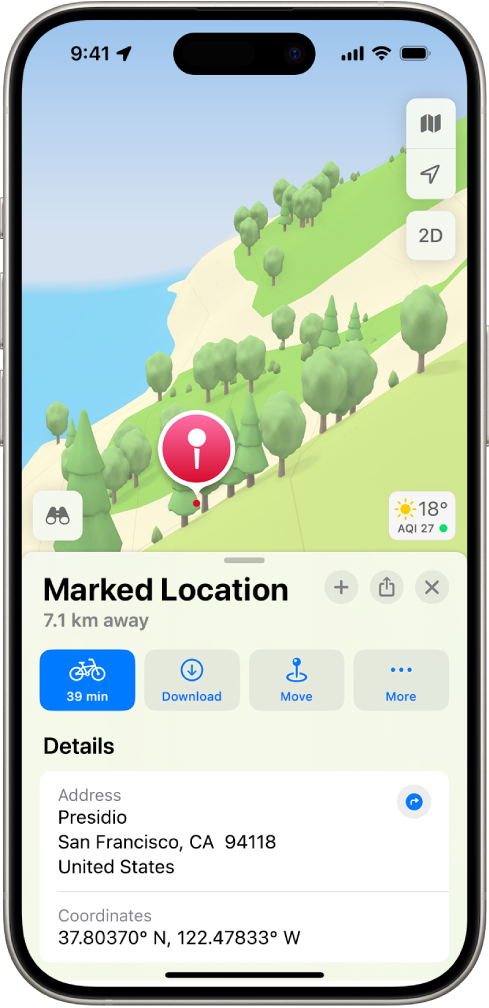
放置大头针
共享置顶地点
在 iPhone 上前往“地图” App
 。
。执行以下一项操作:
按住地图直到大头针标记出现。
在“资料库”下方,轻点
 ,轻点“已置顶”,然后轻点置顶地点。
,轻点“已置顶”,然后轻点置顶地点。
轻点
 (位于卡片顶部),然后选取共享方式。
(位于卡片顶部),然后选取共享方式。
获取置顶地点的经纬度
在 iPhone 上前往“地图” App
 。
。在“资料库”下方,轻点
 ,轻点“已置顶”,然后轻点置顶地点。
,轻点“已置顶”,然后轻点置顶地点。向上轻扫至“坐标”(在“详细信息”下方)。
按住坐标,然后轻点“拷贝”。
查看已存置顶地点
置顶地点会在你打开“地图” App 时在资料库中显示为一行图标。
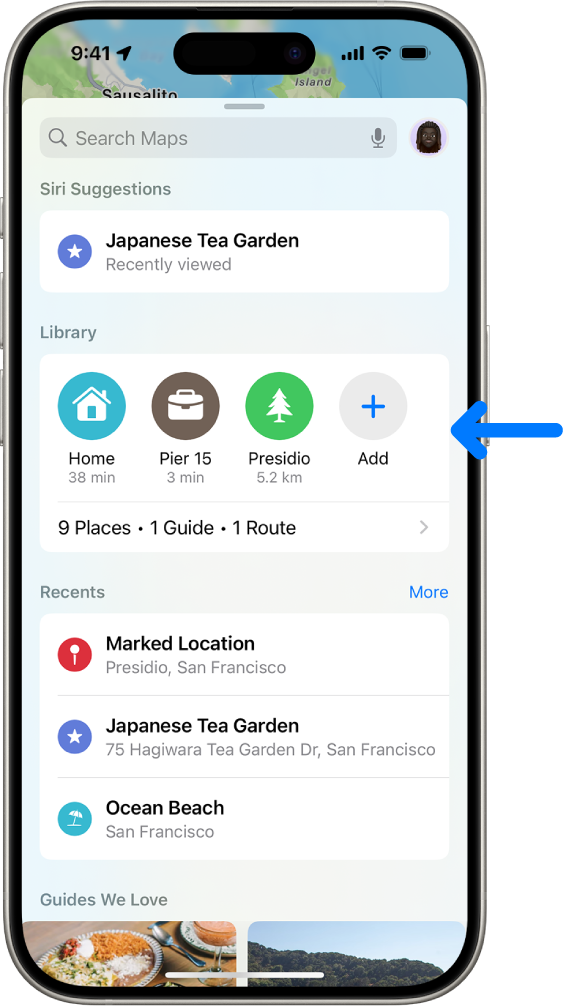
编辑置顶地点
在 iPhone 上前往“地图” App
 。
。在“资料库”下方,轻点
 ,然后轻点“已置顶”。
,然后轻点“已置顶”。轻点
 ,然后执行以下任一项操作:
,然后执行以下任一项操作:更改置顶地点的名称:在“标签”栏中轻点。
将其分配为你的家庭、工作或学校地址:选取“类型”下方的一个选项。
更改置顶地点的位置:轻点“在地图上改进定位”。
【注】如果在提示你将“地图”与“我的名片”同步后更改了家庭、工作或学校地址,你可能需要同时更更新“地图”和“通讯录”中的地址。请参阅为资料库添加置顶地点和补全或编辑我的名片。
移除置顶地点
在 iPhone 上前往“地图” App
 。
。在“资料库”下方,轻点
 ,然后轻点“已置顶”。
,然后轻点“已置顶”。向左轻扫置顶地点,然后轻点“删除”。
若要删除地图上已放置的大头针,请按住标记,然后轻点“移除大头针”。
感谢您的反馈。